Le traduzioni sono generate tramite traduzione automatica. In caso di conflitto tra il contenuto di una traduzione e la versione originale in Inglese, quest'ultima prevarrà.
Oltre a ricevere una notifica e-mail relativa agli eventi pianificati, puoi controllare tali eventi utilizzando uno dei seguenti metodi.
Per visualizzare gli eventi pianificati per le istanze
-
Apri la EC2 console Amazon all'indirizzo https://console.aws.amazon.com/ec2/
. -
La dashboard visualizza in Eventi pianificati qualsiasi risorsa a cui è associato un evento.
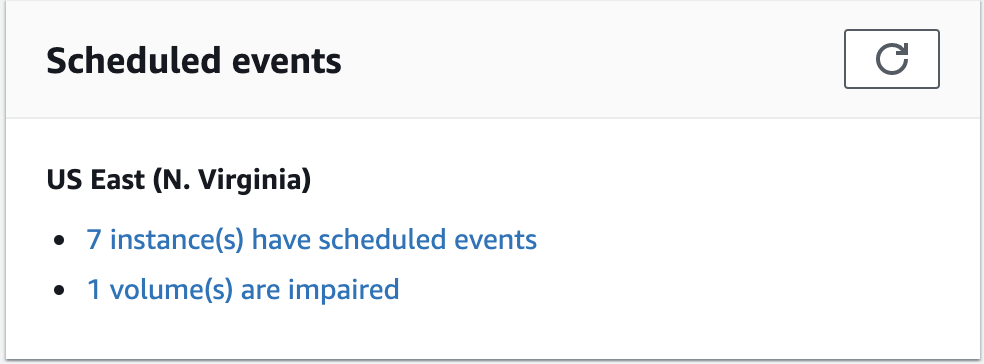
-
Per maggiori dettagli, scegli Eventi nel pannello di navigazione. Vengono visualizzate le risorse a cui è associato un evento. Puoi filtrare per caratteristiche come il tipo di evento, il tipo di risorsa e la zona di disponibilità.
